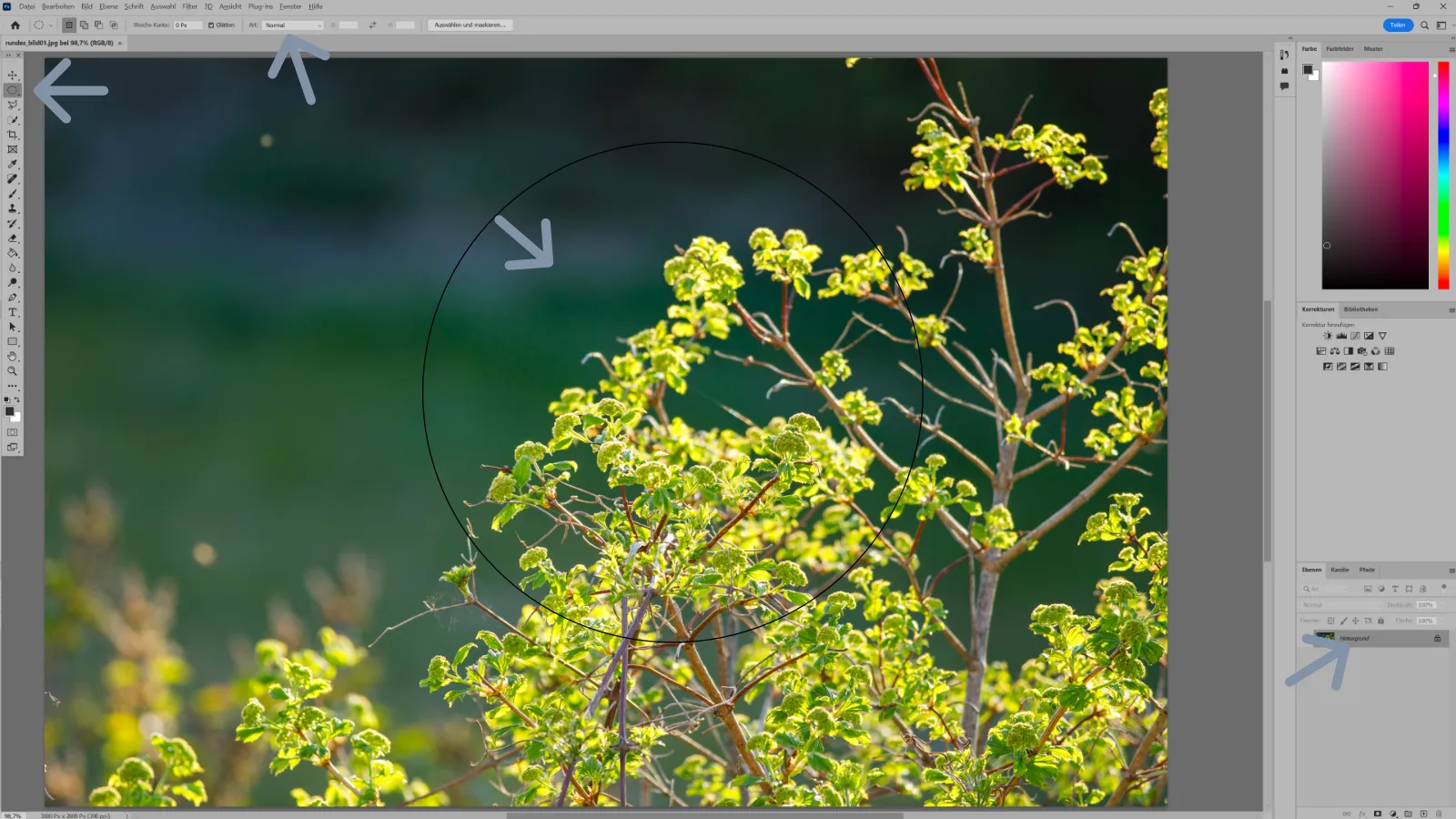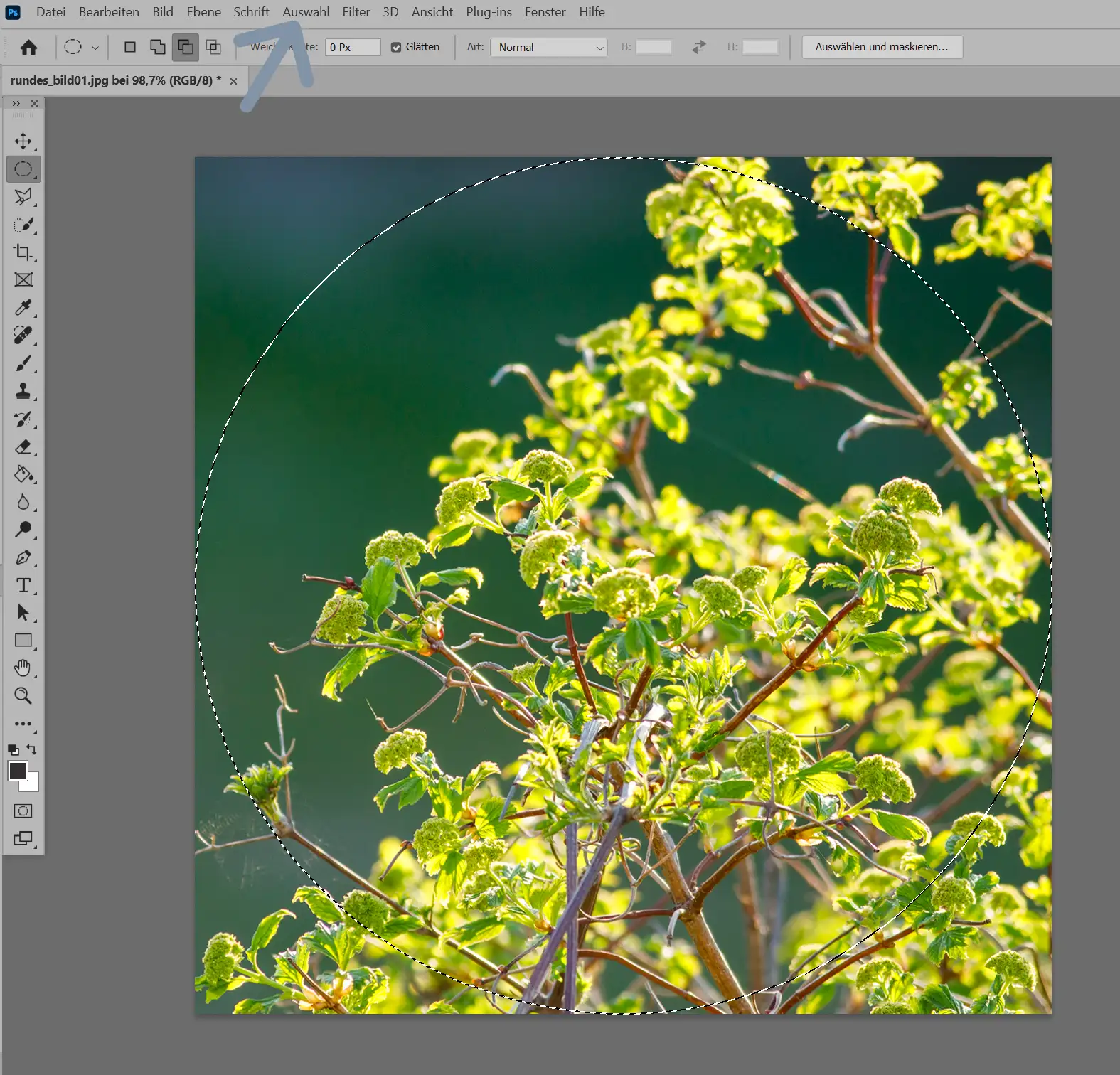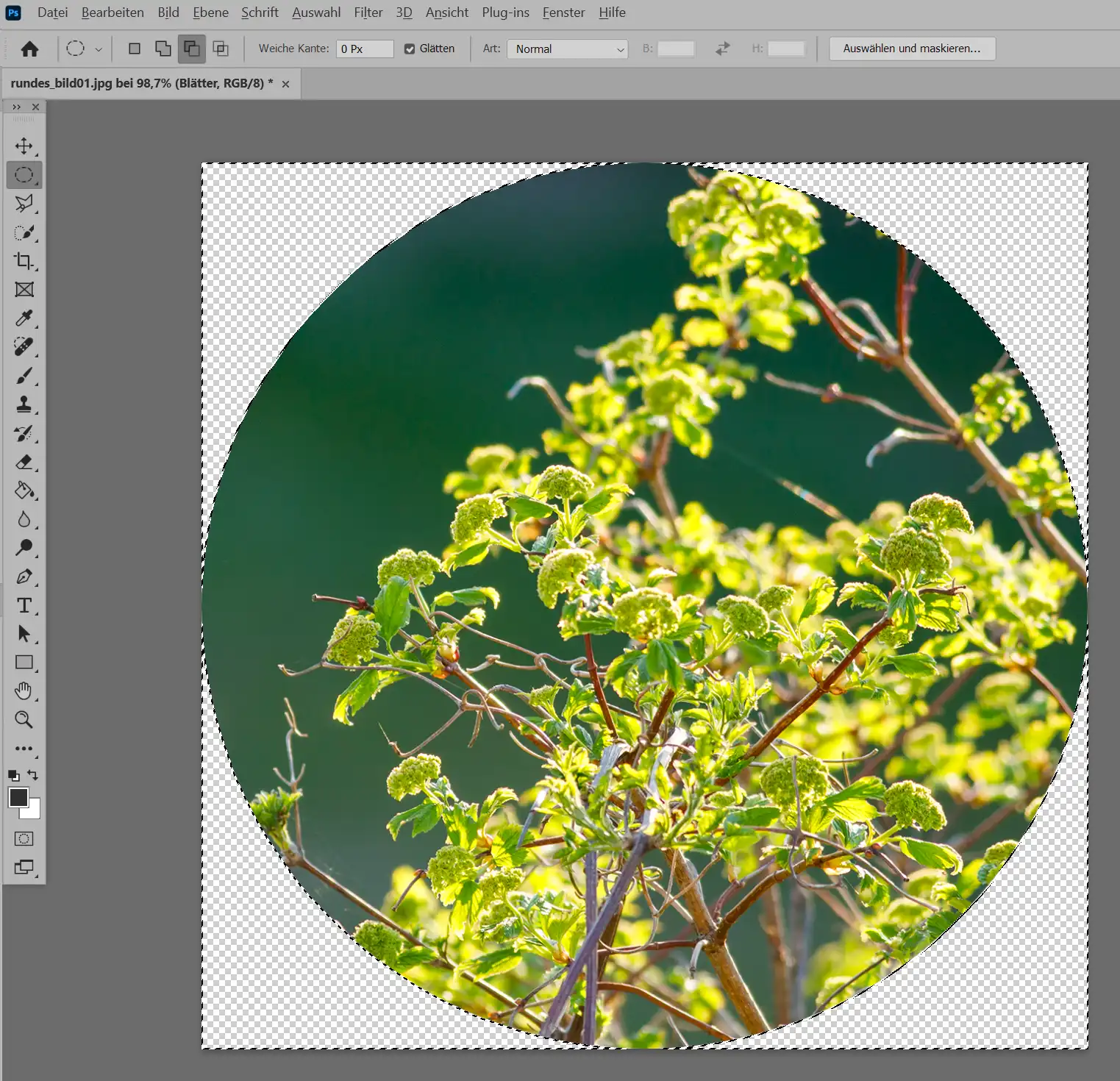17 Üb OMAI – Runde Bilder
Runde Bilder werden mit dem Auswahlellipsen-Werkzeug gemacht. Es kommen jedoch noch einige Dinge dazu, um wirklich ein rundes Bild zu erhalten.
- Öffne in Photoshop das Bild rundes_bild01.jpg
- Wähle in der Werkzeugleiste das Auswahlellipsen-Werkzeug an.
Achte darauf, dass bei Art Normal ausgewählt ist. - Wandle den Hintergrund in eine Ebene um:
Klicke dazu in der Ebenenpalette rechts doppelt auf Hintergrund, gibt der Ebenen den Namen „Blätter“ und bestätige mit OK. - Ziehe mit gehaltener Umschalt-Taste eine runde Auswahl auf (wie im Bild).
- Setze mit Bild / Freistellen fort. Das Bild ist nun quadratisch, die runde Auswahl ist weiterhin vorhanden; entferne sie nicht.
- Wandle dern Hintergrund in eine Ebene um (Doppelklick auf Hintergrund).
- Setze mit Auswahl / Auswahl umkehren im Hauptmenü fort.
- Drücke die Entf-Taste und Du hast ein rundes Bild. Die karierten Ecken sind transparent (durchsichtig).